Win10系统可以说是最常用的系统之一了,但是最近很多win10的朋友在打开自己电脑中的应用商店时,显示出了0x80072F7D的错误代码。遇到这个问题他们该怎么办?让我们来看看边肖的解决方案。
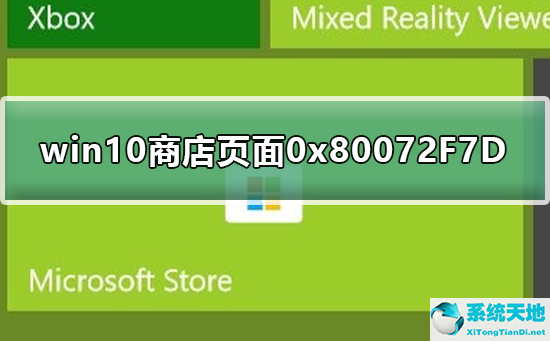
Win10存储中显示0x80072F7D错误代码的解决方案。
第一种方法
1.打开IE浏览器点击浏览器右上角的齿轮按钮,然后在弹出菜单中点击互联网选项,进入高级设置界面。
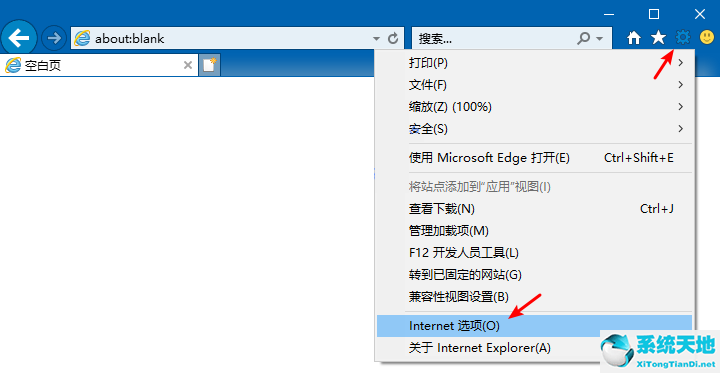
2.在IE浏览器设置页面点击高级,向下拖动找到TLS 1.2选项。如果未选中该选项,遇到的问题是相同的。
选中TLS 1.2选项,然后单击确定保存此设置。保存后,最好注销或重启电脑,然后尝试打开app store。
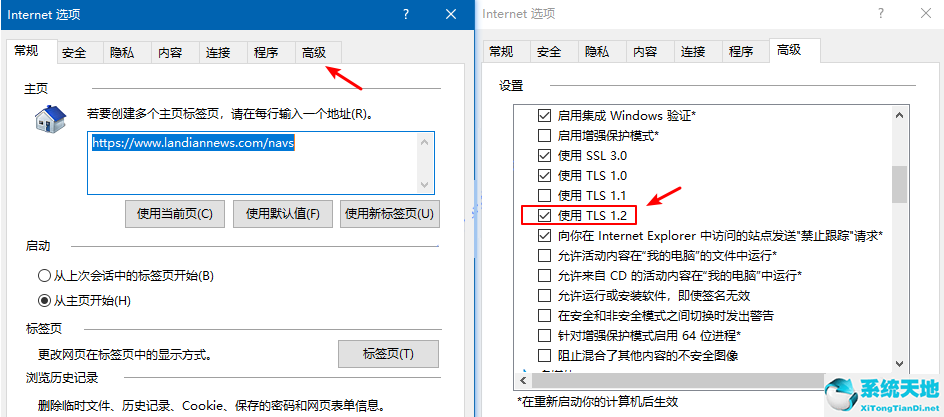
第二种方法
1.按win-E打开windows资源管理器,然后打开系统盘C,再依次打开:C:/Windows/System32/Drivers/etc;
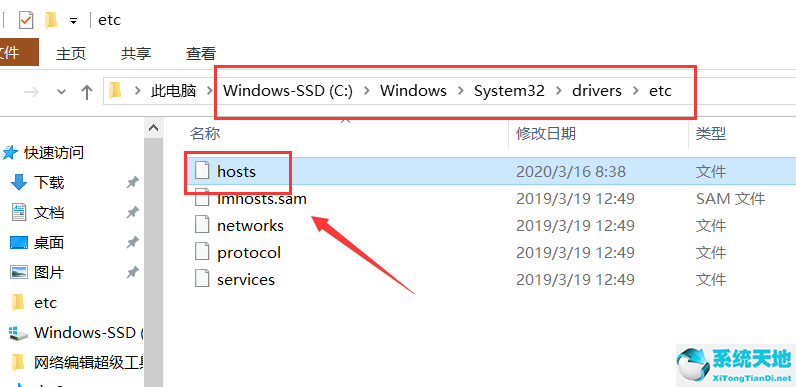
2.然后右键点击hosts文件,选择【打开方式】,选择“显示应用”,找到记事本打开;
3.将以下代码复制到HOSTS文件的末尾:
4.点击关闭按钮,弹出保存。点击保存即可。
设置完成后,重新打开商店正常显示!
在打开的管理员:Windows Powershell窗口中输入以下命令:
get-appxpackage *store* | remove-Appxpackage
再次安装:
add-appxpackage -register 'C:/Program Files/WindowsApps/*Store*/AppxManifest.xml' -disabledevelopmentmode
您还可以设置更新和安全故障排除来排除在Windows应用商店中运行的应用程序的故障,看看是否可以解决问题。
是否启用了代理网络或安装了VP,如果是,请将其关闭!





